를 줄이는 방법 파일의 크기 Excel 통합 문서
에 더하여 운송 단점,큰 엑셀 파일은 일반적으로 범죄자에 대한 성과 방울 때 당신은 오픈,계산,또는 저장하시오. 파일이 갑자기 Kbs 에서 MBs 로 증가한 경우 가능한 원인에 대한 문제를 해결하는 것이 좋습니다.
일부는 같은 명백한 방법을 제거하는 불필요한 수식 또는 데이터 확실히 도움이됩니다,그러나 거기에는 또한 몇 가지 더 많은 이산 방법을지 않을 수도 있습니다. 이 기사에서는 Excel 통합 문서의 파일 크기를 줄이는 가장 효율적인 방법을 다루겠습니다.
아마도 가장 일반적인 이유로 갑자기 증가에 파일의 크기는 포함하여 사용하지 않는 세포에서 워크시트가 있습니다. Excel 에서 명시 적으로 표시하지는 않지만 각 스프레드 시트에 사용 된 범위가 있습니다. Excel 은 내용이나 서식이있는 셀에 대해이 용어를 사용하고 나머지 셀은 무시하여 성능을 향상시킵니다. 컴퓨팅 파워 요구 사항은 100 셀과 17,179,869,184 셀에 대해 다르며 이는 Excel 이 버전 2007 이후 가지고있는 한계입니다.통합 문서의 사용 된 시트 범위가 실제 데이터와 일치하는지 확인하는 것이 좋습니다. 워크 시트의 관련없는 섹션에 잊어 버린 내용이나 서식이 지정된 셀이있을 수 있습니다.시트의 끝점을 찾으려면 키보드의 CTRL+끝 조합을 사용하십시오. 예제에서 이것을 보자.
실제 데이터:

끝의 장:

경우는 실제 데이터 끝에 J140 동안 CTRL+END 는 셀룰라 다음과 같 FK55535,당신을 발견했는 이유는 당신의 파일이 너무 큽니다. 이 문제를 해결하려면 여분의 셀을 제거해야합니다. 가장 쉬운 방법 행을 삭제하고 열을 선택하려면 모든 행 끝,그리고 그런 다음
- 클릭하여 다음 줄 수 데이터 끝
- 끝을 눌러 활성화 모드
- SHIFT+↓하는 선택을 통해 결국
- 마우스 오른쪽 단추로 클릭하여 선택한 행 번호
- 삭제를 클릭하여 콘텐츠 메뉴에서

반복 동일 단계에 대해 열을 뿐만 아니라 선택하여,열 및 SHIFT+→열을 선택하려면 오른쪽 끝입니다.

파일을 저장해야합니다. 이제 스프레드 시트의 크기가 내려 가야합니다.
을 줄일의 크기와 수는 이미지
이미지는 것이 필수적일 수 있는지에 대한 스프레드시트 양식에서의 로고 및 하드 시각화할 수 있습니다. Excel 파일은 원본 파일을 유지하고 원본에서 복사하여 다른 이미지를 만들고 싶다면 두 번 이상 사용할 수 있습니다. 이것은 파일 크기를 낮게 유지하는 기본 제공 방법입니다.
크기 변경,복사 및 붙여 넣기 할 때 Excel 에서 이미지를 복제 할 수 있습니다. Excel 에는 이미지 파일 크기를 줄이는 또 다른 기능이 내장되어 있습니다:압축.
그림 압축 기능을 사용하려면 그림 중 하나를 클릭하고 서식 탭 아래의 그림 압축 아이콘을 클릭하십시오.

에 압축한 사진이 창을 확인에만 적용되는 이 사진은 체크 박스를 선택 해제 설정을 적용하는 모든 그림이다. 사진의 자른 영역 삭제 옵션뿐만 아니라 이미지 크기를 줄이는 데 도움이됩니다.

또 다른 중요한 점은 전자 메일을 선택한 옵션의 가장 낮은 ppi 값뿐만 아니라,그림 크기입니다.
그래픽의 수를 감소
그래픽은 스프레드 시트의 시각적 프리젠 테이션을 향상시킬 수있는 좋은 방법입니다. 그들은 시청자의 초점을 다른 것보다 빠르게 얻습니다. 그러나,그러나 당연히,이것은 비용에 올 수있다.
그래픽을 광범위하게 사용하면 파일 크기가 증가합니다. 따라서 파일 크기가 문제 일 때 확인할 수있는 항목 중 하나입니다. 불필요한 그래픽을 제거하거나 적은 수의 다이어그램으로 결합하려고합니다.

제거하는 형식과 조건부 형식
셀 서식이 필요한 디스크 공간이에요. 이것은 특히 큰 범위에서 사용될 때 문제가 될 수 있습니다. 빈 셀 및 표시되지 않는 원시 데이터에서 서식을 제거하는 것이 좋습니다. 을 제거하는 서식
- 선택 셀 범위
- 아래 홈 탭을 클릭 명확한 드롭다운
- 선택 명확한 형식 항목

다른 것을 기억하는 조건부 포맷은 또한 기술적으로 서식을 지정합니다. 이 기능은 주로 수식을 유지하는 기능 때문에 큰 범위에서 사용할 때 많은 디스크 공간이 필요할 수 있습니다. 적용된 참조를 확인하고 불필요한 응용 프로그램을 제거해야합니다. 을 제거하는 조건부 서식
- 범위를 선택하고
- 아래 홈 탭 를 클릭 조건부 서식 지정 드롭다운
- 마우스를 통해 명확한 규칙이션
- 클릭 명확한 규칙에서 선택한 세포
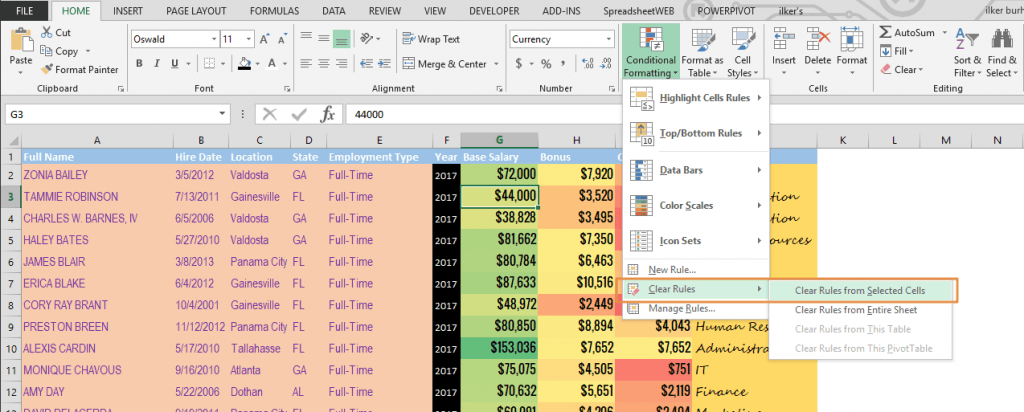
으로 저장 XLSB
이것은 하나의 가장 효율적인을 줄일 수 있는 방법 파일의 크기합니다. 그러나 이것은 실제로 파일 형식을 변경하는 것을 의미하기 때문에 이것을 마지막 항목으로 나열했습니다. XLSB 파일 형식은 Excel2007 에 소개 된 새로운 파일 형식 중 하나입니다. 이전 XLS 와 유사한 XLSB 파일 형식은 xlsx 또는 XLSM 에서와 같이 xml 대신 바이너리로 데이터를 유지합니다.
파일을 XLSB 로 저장하면 경우에 따라 파일 크기가 크게 줄어들 수 있습니다. 원시 데이터와 수식이 공간을 최대한 활용하는 경우이 전환을 만드는 것이 가장 도움이됩니다.
XLSB 형식의 또 다른 장점은 성능에 있습니다. 이러한 파일은 일반적으로 열리고 다른 확장자보다 빠르게 계산됩니다. 그러나 제 3 자 지원이 제한되어 있으며 일부 추가 기능을 사용하지 못할 수도 있습니다. 또 다른 단점은 파일에 매크로가 포함되어 있는지 여부를 알 수 없다는 것입니다. XLSX 및 XLSM 에서와 같이 파일 확장자에는 구별이 없습니다.
파일을 XLSB 로 저장하려면 다른 이름으로 저장 대화 상자를 열고 Excel 이진 통합 문서(*.xlsb)다른 이름으로 저장 유형 드롭 다운의 옵션.
